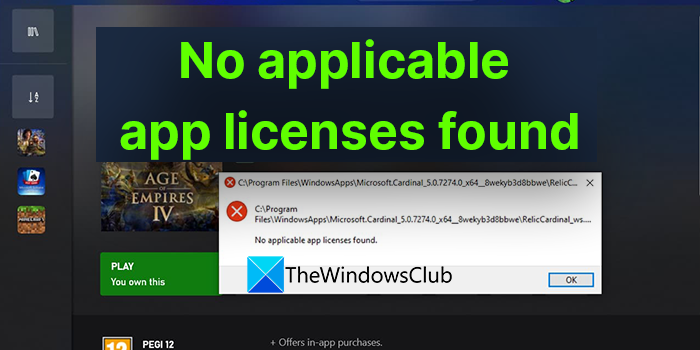не найдено применимых лицензий на приложения
Программа Xbox или консоль Xbox — одна из лучших доступных для геймеров на сегодняшний день. С Xbox Game Pass игры вышли на новый уровень для игроков. Миллионы пользователей по всему миру используют Xbox Game Pass, чтобы играть в разные игры, которые им нравятся. К сожалению, некоторые пользователи видят Не найдены применимые лицензии приложений для Xbox Game Pass в приложении Xbox при запуске игр. В этом руководстве у нас есть несколько решений, которые помогут вам исправить это и играть в игры как обычно. Эта ошибка может возникать из-за поврежденных или устаревших игровых файлов, кеша Магазина Windows, кеша Xbox, ожидающих обновлений Магазина Windows и приложения Xbox и т. д.
Не найдено применимых лицензий приложений для Xbox Game Pass
Если при запуске игр вы видите ошибку «Не найдены применимые лицензии приложений» для Xbox Game Pass, вы можете исправить ее следующими способами.
Сбросить кэш Microsoft StoreВыход и вход в приложение XboxУстановить обновления для Microsoft Store, Xbox, и сопутствующие программыВосстановление приложения XboxПеререгистрация приложений Магазина Windows
Давайте подробно рассмотрим каждый метод и устраним проблему.
1] Сброс кэша Магазина Microsoft
Сброс кэша Microsoft Store и его приложений помог многим исправить эту ошибку. Это нужно сделать с помощью wsreset.exe.
Чтобы сбросить кэш Microsoft Store,
запустите CMD от имени администратора, введите WSReset.exe и нажмите Enter. в начальном поиске введите wsreset.exe. Вы увидите программу wsreset.exe. Щелкните его правой кнопкой мыши и выберите Запуск от имени администратора. Откроется окно командной строки. Через некоторое время откроется Магазин Windows. Это приведет к сбросу кеша Магазина Windows.
Читать: Приложения Магазина Microsoft не загружаются, не устанавливаются, не обновляются
2] Выйдите и войдите в приложение Xbox
Если wsreset.exe не устранил вашу проблему, вам необходимо выйти из своей учетной записи Xbox в программе Xbox и войти снова. Это может помочь вам исправить ошибку, которую вы видите при запуске игр на Xbox с помощью Xbox Game Pass.
3] Установите обновления для Microsoft Store, Xbox и связанных программ
Даже ожидающие обновления, повреждения или сбои в предыдущих обновлениях могут вызвать ошибку. Вам необходимо проверить наличие обновлений для Microsoft Store, Xbox и всех связанных с ними программ.
Чтобы обновить Microsoft Store,
откройте приложение Microsoft Store, перейдите к Библиотека на левой панели. Нажмите кнопку Получить обновления.
При этом будут обновлены все приложения Microsoft Store, ожидающие обновления, включая сам Microsoft Store и приложение Xbox.
4] Восстановить приложение Xbox
Другой способ решить проблему — восстановить само приложение Xbox. Это устранит любые проблемы с приложением и позволит вам использовать его без каких-либо проблем.
Чтобы восстановить приложение Xbox,
закройте приложение Xbox. Щелкните правой кнопкой мыши приложение Xbox. в меню”Пуск”, наведите указатель мыши на Дополнительно и выберите Настройки приложения. Прокрутите вниз и нажмите Восстановить в категории”Сброс”.
Перезапустите приложение Xbox и попробуйте запустить игру и посмотрите, устранена ли ошибка.
5] Перерегистрируйте приложения Магазина Windows
Если ни одно из вышеперечисленных исправлений не помогло, вам необходимо повторно зарегистрировать Магазин Windows. приложений в крайнем случае.
Чтобы повторно зарегистрировать приложения Магазина Windows,
щелкните правой кнопкой мыши меню”Пуск”и выберите Windows PowerShell (admin). вам запустить от имени администратора. Нажмите Да. Затем скопируйте/вставьте следующую команду и нажмите ВводGet-AppXPackage | Foreach {Add-AppxPackage-DisableDevelopmentMode-Register”$($_.InstallLocation)\AppXManifest.xml”}После выполнения команды закройте окна и перезагрузите компьютер.
Теперь запустите Xbox и посмотрите, не исчезла ли ошибка. была решена.
Это различные способы, с помощью которых вы можете исправить ошибку «Не найдено применимых лицензий приложений» в приложении Xbox при запуске игры.
Как исправить отсутствие применимых лицензий приложений в Forza Horizon 5?
Если при запуске Forza Horizon 5 вы видите ошибку Нет применимых лицензий на приложения , вы можете сбросить настройки Магазина Windows, восстановить приложение Xbox, выйти и снова войти в приложение Xbox, обновить Магазин Windows, Xbox и другие связанные приложения, а также повторно зарегистрировать приложения Магазина Windows.
Как исправить отсутствие применимых лицензий приложений Minecraft?
При запуске Minecraft на Xbox, если вы видите ошибку «Нет применимых лицензий на приложения», вы можете сбросить настройки Магазина Windows, восстановить приложение Xbox, выйти и снова войти в приложение Xbox, обновить Магазин Windows, Xbox и другие связанные приложений и повторно зарегистрировать приложения из магазина Windows.
Как исправить, что применимые лицензии приложений не найдены?
Если вы видите ошибку, что применимые лицензии приложений не найдены на Xbox, вы можете использовать следующими способами.
Выйдите из системы и войдите в приложение Xbox и Microsoft Store. Сбросьте, прекратите или восстановите приложение Магазина Windows и Xbox. Очистите кэш Магазина Windows с помощью команды wsreset.exe. Обновите все приложения Магазина Microsoft. устраните проблему и позвольте вам играть в любую игру, в которую вы пытаетесь играть, без каких-либо ошибок.
Читать по теме: Не удается загрузить или установить игры Xbox Game Pass на ПК.